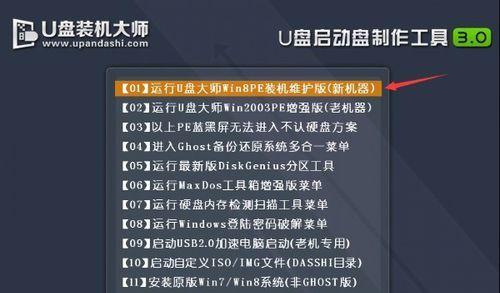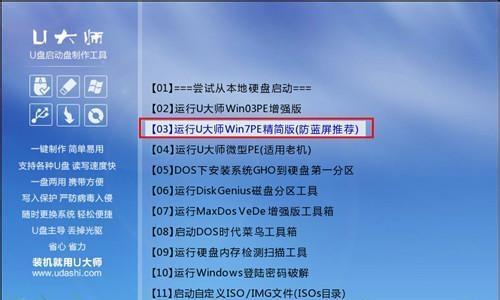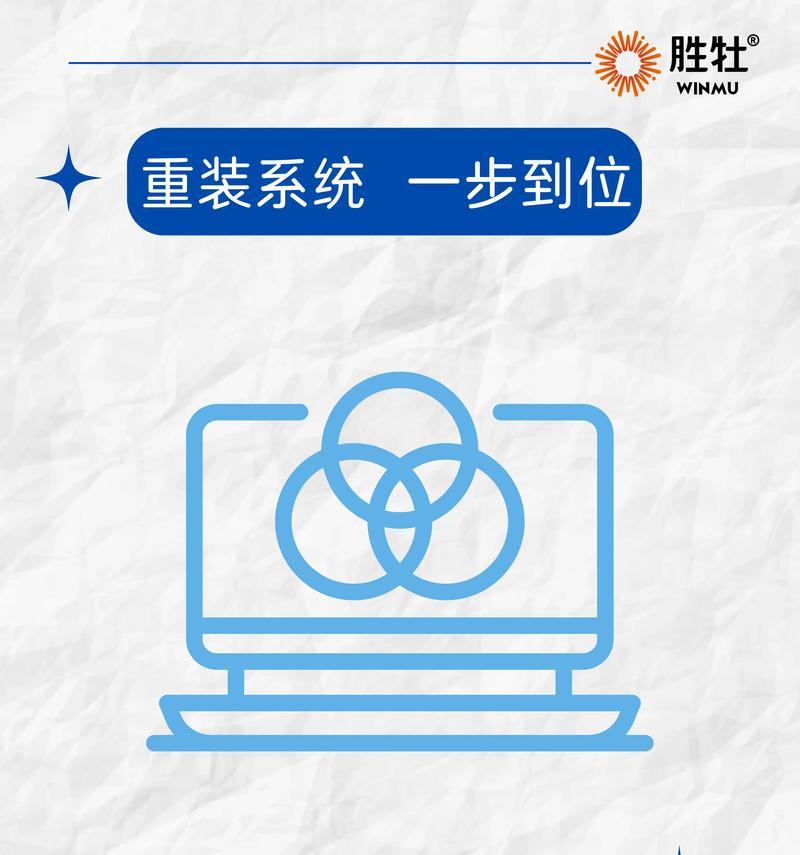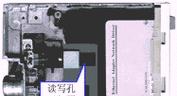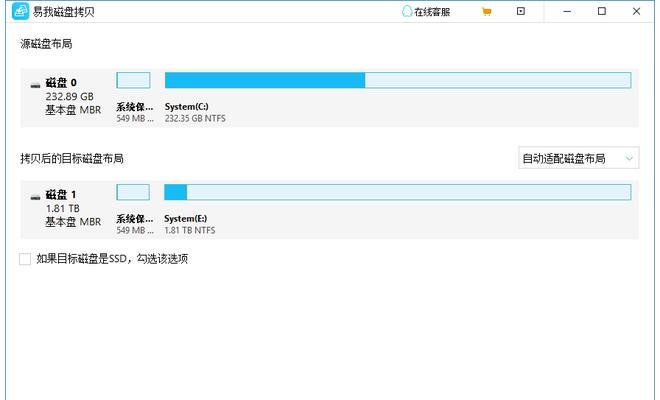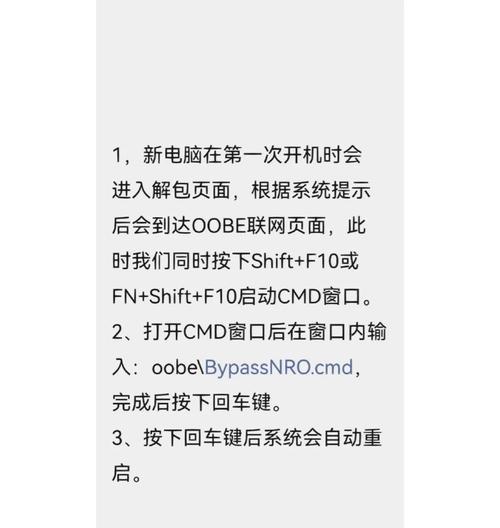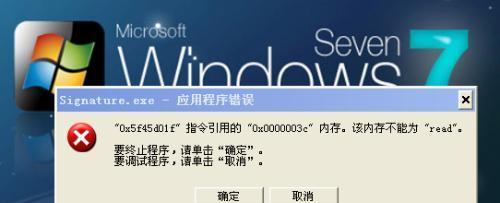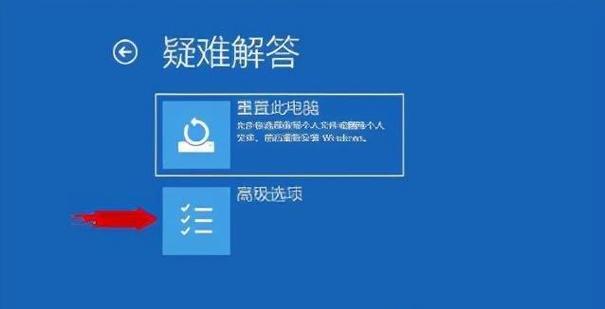在使用电脑过程中,由于各种原因,我们有时候需要重新安装操作系统。而使用U盘重装系统是一种快捷且方便的方法,本文将详细介绍如何利用U盘重新安装Windows8系统。
准备工作:格式化U盘
1.插入U盘,并备份U盘中的数据。
2.打开“我的电脑”,右键点击U盘,选择“格式化”。
3.在弹出的对话框中,选择“快速格式化”,然后点击“开始”按钮。
制作启动盘
1.下载Windows8系统镜像文件(ISO文件)并保存到电脑上。
2.下载并运行一个专门制作启动盘的工具,如“WinToUSB”。
3.在工具界面上选择ISO文件所在路径,并选择U盘作为目标磁盘。
4.点击“开始”按钮,工具将开始制作启动盘。
BIOS设置
1.重启电脑,并在开机时按下相应按键进入BIOS设置界面。
2.在BIOS设置界面中,找到“Boot”选项,将U盘排在硬盘之前。
3.保存设置并重启电脑。
开始安装系统
1.当电脑重新启动时,会进入Windows8安装界面,选择“安装”选项。
2.在接下来的界面上选择语言、时间和货币格式等设置,然后点击“下一步”按钮。
3.接受许可协议后,点击“下一步”按钮。
4.在安装类型界面上,选择“自定义:仅安装Windows”。
5.选择要安装系统的磁盘,并点击“下一步”按钮。
6.等待系统安装完成,期间会自动多次重启。
设置个人偏好
1.在系统安装完成后,根据个人偏好选择主题、背景等设置。
2.登录Microsoft账户,或者选择创建一个新账户。
安装驱动程序
1.打开设备管理器,检查是否有设备没有正确安装驱动程序。
2.下载并安装相应设备的驱动程序。
安装软件
1.下载并安装常用软件,如浏览器、办公软件等。
恢复个人文件
1.将之前备份的个人文件复制到相应位置。
更新系统
1.打开Windows更新功能,及时更新系统补丁。
安全设置
1.安装杀毒软件,并进行系统全盘扫描。
2.设置防火墙和网络安全选项。
优化系统性能
1.清理无用程序和文件。
2.运行磁盘清理和碎片整理工具。
设置系统备份
1.配置系统备份,定期备份重要文件和系统镜像。
调整电源设置
1.根据个人使用需求,设置电源管理选项。
解决常见问题
1.教程中可能遇到的常见问题及解决方法。
通过本文的教程,我们了解了如何使用U盘重装Windows8系统。相比传统的光盘安装方式,U盘安装更为方便快捷,而且减少了光盘资源的浪费。重装系统时,请确保已备份重要数据,并按照教程中的步骤进行操作,以免发生数据丢失或其他意外情况。希望本文对您有所帮助!